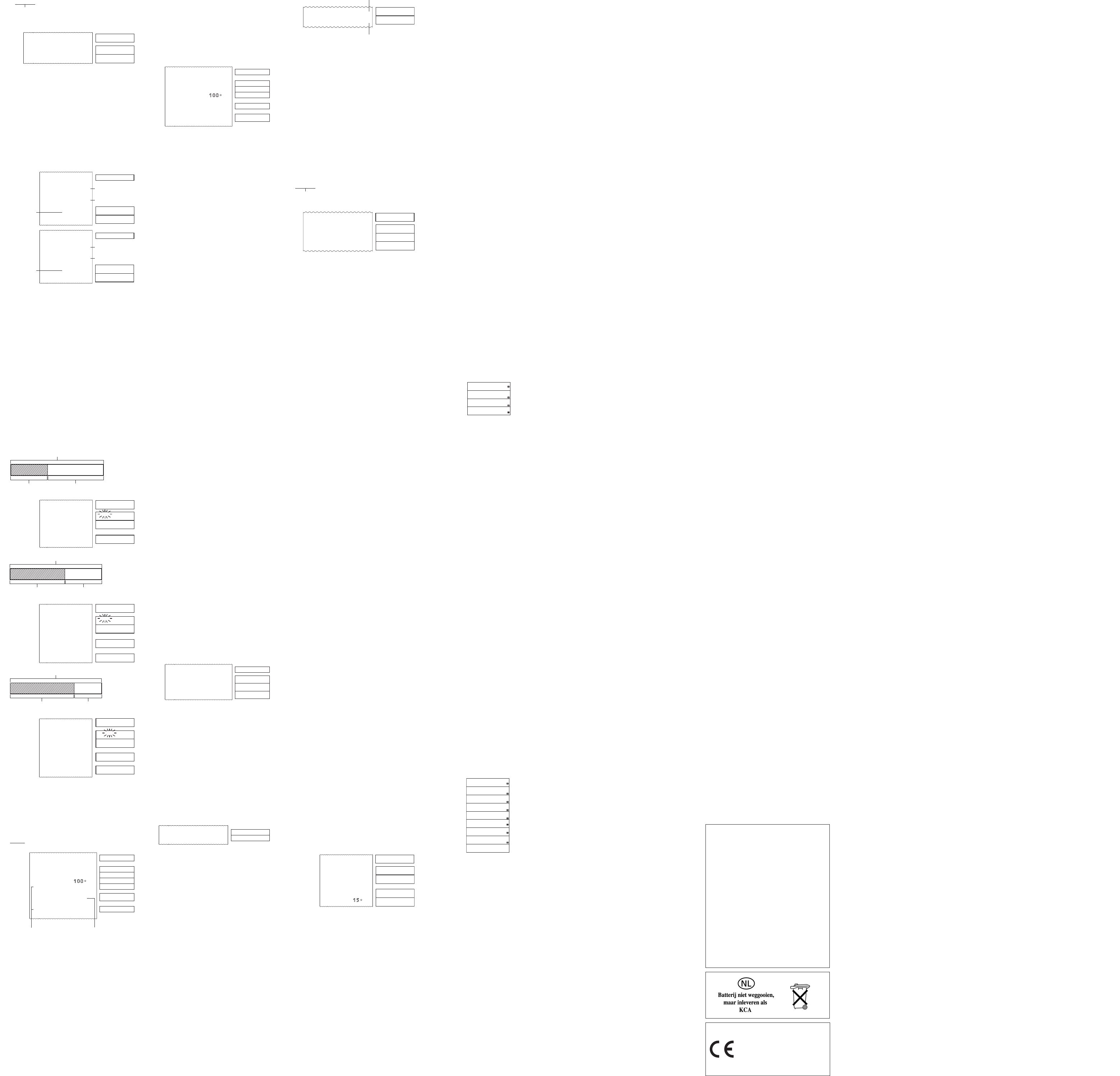“PRT”, “ON”, “F”
1
v
2
%(SET)
(Until SET appears.)(Hasta que aparezca “SET”)(Jusqu’à ce que
« SET » apparaisse.)(Bis SET erscheint.)(Finché non appare SET.)
(Tills SET visas.)(Totdat “SET” verschijnt.)(Inntil SET vises.)
0
#----------------
#-------------10
%
T
7$;
6(7
3
10S
• v and then S.
• v
y luego S .
•
sur v puis sur S .
•
indem Sie v und anschließend S drücken.
•
premendo v e quindi S .
•
tryck på v och sedan S .
•
controleren door op v te drukken en daarna op S .
• v
og deretter S .
T
dell’imposta/Skattesats/Belastingpercentage/Skattesats
= 10%
“PRT”, “ON”, “2”
v
150
S
S
0.
150
10
15
00
165
00
−
T
%
T
T
+
T
0
7$;
7$;
v
110
T
T
0.
110
10
10
00
100
00
+
T
%
T
T
−
T
0
7$;²
7$;
*
1
*
2
*
3
*
2
*
3
*
1
*
1
Price-less-tax/Precio menos impuestos/Prix hors taxes/
Preis-minus-Steuer/Prezzo meno imposta/Pris utan skatt/Prijs
minus belasting/Pris uten skatt
*
2
Tax/Impuesto/Taxe/Steuer/Imposta/Skatt/Belasting/Skatt
*
3
Price-plus-tax/Precio más impuesto/Prix toutes taxes
comprises/Preis-plus-Steuer/Prezzo più imposta/Pris med
skatt/Prijs plus belasting/Pris med skatt
k Cost (C), Selling Price (S), Margin (M),
Margin Amount
k Costo (C), precio de venta (S), margen (M),
importe de margen (MA)
k Coût (C), prix de vente (S), marge (M),
montant de la marge (MA)
k K
osten (C), V
(M), Gewinnspannenbetrag (MA)
k Costo (C), prezzo di vendita (S), margine
(M), ammontare del margine (MA)
k Kostnad (C), försäljningspris (S), marginal
(M), marginalbelopp (MA)
k Kostprijs (C), verkoopprijs (S), winst (M),
winstbedrag (MA)
k Kostnad (C), salgspris (S), margin (M),
marginbeløp (MA)
“PRT”, “ON”, “F”
S ($2000)
C ($800)
M? (60%)
MA? ($1200)
0
800
2
000
60
1
200
``
M
%
MT
v
8
)z
2
)
0
x
v
0$5
1
´
200
0$5
&267
S? ($200)
C ($120) M (40%)
MA? ($80)
0
120
40
200
40
80
M
%
``
M
%
MT
v
120
z
40
v
v
x
6(//
6(//
0$5
&267
S ($150)
C? ($105) M (30%)
MA? ($45)
0
150
30
105
30
45
``
M
%
M
%
MT
v
150
x
30
v
v
z
6(//
0$5
&267
&267
k Item Count
k Nombre d’articles
k Conteggio di
elementi
k Item aantal
k Cuenta de ítemes
k Postenzählung
k Posträkning
k Postantall
“PRT”, “ON”, “F”
150
220
– 100
270
Item count/Cuenta de ítemes/
Nombre d’articles/
Postenzählung/Conteggio di
elementi/Posträkning/Item
aantal/Postantall
Average value/Valor
promedio/Valeur moyenne/
Durchschnittswert/Valore
medio/Snittvärde/Gemiddelde
waarde/Gjennomsnittsverdi
v
150
z
220
z
1
)
-
i
i
(A
i
150
220
10
0
003
90
003
+
+
−
0
150.
370.
270.
0.
003
003
,7
,7
90.
,7
•
subtraction calculations.
• & and
inputting another value with
z
or - .
•
cálculos de suma y resta.
•
presiona & e ingresa otro valor con
z
o - .
•
les soustractions.
•
appuyez sur & et saisissez une autre valeur avec
z
ou - .
•
Subtraktionsrechnungen angezeigt.
•
&-Taste drücken und einen anderen Wert mit der
z
- oder
--Taste eingeben.
•
calcoli di addizione e di sottrazione.
•
preme & e si immette un altro valore con
z
o - .
•
och subtraktion.
• & och
inmatning av ett annat värde med
z
eller - .
•
berekeningen met optellingen en aftrekkingen.
•
wanneer u op & drukt en een andere waarde invoert met
z
of - .
•
subtraksjonsutregninger.
• & og
mater inn en annen verdi med
z
eller - .
“PRT”, “ITEM”, “F”
v
150
z
220
z
1
)
-
&
i
(AVG)
150
220
10
0
003
270
90
+
+
−
`
0
150.
370.
270.
0.
270.
`
90.
,7
• Pressing & in the Item Mode prints the total along with the item
count. Now pressing i prints the average amount per item.
• Presionando & en el modo de ítem imprime el total junto con
la cuenta de ítemes. Presionando ahora i imprime el importe
promedio por ítem.
•
sur & en mode Article. Pour afficher le montant moyen par
article, il suffit d’appuyer en plus sur i .
• & -Taste in dem Postenmodus, wird die
Summe gemeinsam mit der Postenzählung ausgedruckt.
Drücken Sie nun die i -Taste, um den Durchschnittsbetrag pro
Posten auszudrucken.
• Premendo & nel modo Item, si stampa il totale insieme con
il conteggio degli elementi. Premendo ora i , si stampa
l’ammontare medio per elemento.
• & i postläget skriver ut summan tillsammans med
posträkning. Ett tryck i skriver nu ut snittbeloppet per post.
• Door & te drukken tijdens de itemfunctie wordt het totaal
gedrukt samen met het item aantal. Door daarna op i te
drukken wordt de gemiddelde hoeveelheid gedrukt per item.
• & i antallsmodus vil utskrive sluttsummen samtidig
med postantallet. Hvis i deretter trykkes vil gjennomsnitlig
beløp per post utskrives.
• Specifying the Number of Items
Inputting a value and pressing i adds up to the three least
significant (rightmost) digits of the input value to the item count. If
the input value includes a decimal part, the decimal part is cut off
and only the integer is used.
Example: i ➝ Adds 234 to the item count.
1.23 i ➝ Adds 1 to the item count.
•
• Especificando el número de ítemes
Ingresando un valor y presionando i agrega a los tres dígitos
menos significantes (más hacia la derecha) del valor ingresado a la
cuenta de ítemes. Si el valor ingresado incluye una parte decimal,
la parte decimal es recortada y solamente se usa el entero.
Ejemplo: i ➝ Agrega 234 a la cuenta de ítemes.
1.23 i ➝ Agrega 1 a la cuenta de ítemes.
•
izquierda.
• Spécification du nombre d’articles
En saisissant une valeur et appuyant sur i il est possible d’ajouter
au nombre d’articles les trois chiffres les moins significatifs (extrême
droite) de la valeur saisie. Si la valeur saisie contient une partie
décimale, la partie décimale est tronquée et seul l’entier est utilisé.
Exemple : i ➝ Ajoute 234 au nombre d’articles.
1.23 i ➝ Ajoute 1 au nombre d’articles.
•
gauche.
• Spezifizierung der
Durch Eingabe eines Wertes und Drücken der i -Taste, werden
bis zu drei signifikante (die ganz rechten) Stellen des eingegebenen
Wertes zu der Postenzählung addiert. Falls der Eingabewert einen
Dezimalteil einschließt, dann wird der Dezimalteil abgeschnitten,
und nur der ganzzahlige Teil wird verwendet.
Beispiel: i ➝ Addiert 234 zu der Postenzählung.
1.23 i ➝ Addiert 1 zu der Postenzählung.
•
diese an der linken Seite ausgedruckt.
• Specificazione del numero di elementi
Immettendo un valore e premendo i , si aggiungono fino a
tre delle ultime cifre significative (all’estrema destra) del valore
immesso al conteggio degli elementi. Se il valore immesso
include una parte decimale, tale parte decimale viene eliminata e
viene utilizzata solo la parte intera.
Esempio: i ➝ Aggiunge 234 al conteggio degli elementi.
1.23 i ➝ Aggiunge 1 al conteggio degli elementi.
•
stampato alla sinistra.
• Specificering av antal poster
Inmatning av ett värde och sedan ett tryck på i adderar upp till
tre minst signifikanta siffror (längst till höger) hos det inmatade
värdet till posträkningen. Om det inmatade värdet inkluderar
en decimaldel skärs denna decimaldel av, och endast heltalet
används.
Exempel: i ➝ Adderar 234 till posträknaren
1.23 i ➝ Adderar 1 till posträknaren
•
• Specificeren van het aantal items
Door een waarde in te voeren en vervolgens op i te drukken
wordt maximaal de laatste drie significante (meest rechtse)
cijfers van de ingevoerde waarde toegevoegd aan het item
aantal. Bevat de ingevoerde waarde een decimaal gedeelte,
dan wordt het decimale gedeelte er afgehakt en alleen het
integergedeelte gebruikt.
V i ➝ telt 234 op bij aan het item aantal.
1.23 i ➝ telt 1 op bij het item aantal.
•
linkerkant worden afgedrukt.
• Spesifisering av antall poster
Når du taster inn en verdi og deretter trykker i vil de tre laveste
signifikante sifrenene (helt mot høyre) av den innmatede verdien
legges til postantallet. Hvis den innmatede verdien inneholder
desimaltall vil disse avrundes bort og kun heltallene brukes.
Eksempel: i ➝ Plusser 234 til postantallet.
1.23 i ➝ Plusser 1 til postantallet.
•
“PRT”, “ON”, “F”
v
1234
i
1.23
i
i
234
001
235
+
+
0
0.
235
1.
,7
,7
234.
,7
k Using the Clock
k Utilisation de
l’horloge
k Uso dell’orologio
k Gebruik van de
klok
k Usando el reloj
k V
Zeituhr
k Användning av
klockan
k Bruk av klokken
• T
• Imprimir la hora y fecha actuales
• Impression de l’heure et de la date actuelles
• Ausdrucken der aktuellen Zeit und des Datums
• Per stampare l’ora e la data correnti
• Skriva ut nuvarande tid och datum
• De huidige datum en tijd afdrukken
• For å skrive ut nåværende klokkeslett og dato
“PRT”, “ON”, “F”
#0 1
18
#
T
T
• / (12/24) to
toggle the display between 12-hour and 24-hour timekeeping.
• / (12/24)
para cambiar la pantalla entre hora normal de 12 horas y de
24 horas.
•
sur / (12/24) pour sélectionner l’indication de l’heure dans le
format de 12 heures ou de 24 heures.
•
Drücken von / (12/24) zwischen der 12- und 24-Stunden-
Zeitmessung wechseln.
•
/(12/24) per passare alla visualizzazione del formato 12 ore
o 24 ore.
• / (12/24) för att
växla mellan 12- och 24-timmarsvisning.
• / (12/24)
drukken om te schakelen tussen 12-uur en 24-uur tijdweergave.
• / (12/24) for
å veksle visning mellom 12-timers og 24-timers klokkevisning.
•
timekeeping is selected.
•
está seleccionada la hora normal de 12 horas.
•
dans le format de 12 heures.
•
Verwendung der 12-Stunden-Zeitmessung abgebildet.
•
stampa quando si seleziona il formato 12 ore.
•
12-timmarsvisning är valt.
•
wanneer 12-uur tijdweergave is geselecteerd.
•
klokkevisning er valgt.
#01
18
#01
18
$
3
`
Indicates AM./Indica AM./Indique le soir./
Zeigt die Vormittagszeit an (AM)./Indica l’ora antimeridiana./
Indikerar AM./Geeft voormiddag (AM) aan./Indikerer AM./
Indicates PM./Indica PM./Indique le matin./
Zeigt die Nachmittagszeit an (PM)./Indica l’ora pomeridiana./
Indikerar PM./Geeft namiddag (PM) aan./Indikerer PM./
• T
• Ajustar la hora y la fecha
• Réglage de la date et l’heure
• Einstellung von Zeit und Datum
• Per impostare la data e l’ora
• Ställ in tid och datum
• De datum en tijd instellen
• For å stille inn klokkeslett og dato
“PRT”, “ON”, “F”
March 15, 2017 10:30am
15 de marzo de 2017 10:30 AM
15 mars 2017 10:30 du matin
15. März 2017, 10:30 Uhr
15 marzo 2017, 10:30
15 mars 2017, 10.30
15 maart 2017 10.30 uur
15. mars 2017 kl. 10.30
1
v
2
T
3
%(SET)
103003152017*
TT
(Until SET appears.)(Hasta que aparezca “SET”)(Jusqu’à ce que
« SET » apparaisse.)(Bis SET erscheint.)(Finché non appare SET.)
(Tills SET visas.)(Totdat “SET” verschijnt.)(Inntil SET vises.)
0
#08
22
#03-15-2017
$
$
* x (AM/PM)
here will switch between AM and PM.
•
configuring time and date settings will cause the message
“Error” to appear for about 0.5 seconds.
*
x(AM/PM) aquí alternará entre AM y PM.
•
los ajustes de fecha y hora ocasionará que aparezca “Error”
durante aproximadamente 0,5 segundos.
* x (AM/
PM) ici vous permettra de passer de AM (matin) à PM (soir).
•
lors de la configuration des réglages d’heure et de date fera
apparaître le message « Error » pendant environ 0,5 secondes.
*
Drücken von x (AM/PM) zwischen der Vormittags- und der
Nachmittagszeit gewechselt werden.
•
außerhalb des zulässigen Bereichs eingegeben wird, wird die
Meldung „Error“ ca. 0,5 Sekunden lang angezeigt.
* x (AM/PM) per
passare dal formato ora antimeridiana a pomeridiana.
•
si inserisce un valore non compreso nell’intervallo consentito,
viene visualizzato il messaggio “Error” per circa 0,5 secondi.
*
PM genom att trycka på x (AM/PM).
•
vid konfigurering av tids- och datuminställningar gör att
meddelandet ”Error” visas i ca 0,5 sekunder.
*
x(AM/PM) drukt, wordt geschakeld tussen voormiddag (AM)
en namiddag (PM).
•
ligt, terwijl u de instellingen van tijd en datum instelt, wordt
gedurende ongeveer 0,5 seconden het bericht “Error”
weergegeven.
* x (AM/PM)
her veksle mellom AM og PM.
•
under konfigurering av tid- og dato-innstillinger vil forårsake at
meldingen «Error» (Feil) vises i omtrent et halvt sekund.
• Specifying the Date Format
During date setting or display, press G (FORMAT) to cycle
through the three available date formats.
Month Day Year MM-DD-YYYY
Day Month Year DD-MM-YYYY
Year Month Day YYYY-MM-DD
• Especificando el formato de la fecha
Durante el ajuste o la visualización de la fecha, presione
G(FORMAT) para hacer un ciclo a través de los tres formatos
de fecha disponibles.
Mes Día Año MM-DD-AAAA
Día Mes Año DD-MM-AAAA
Año Mes Día AAAA-MM-DD
• Spécification du format de la date
Pendant le réglage ou l’affichage de la date, appuyez sur
G(FORMAT) pour afficher successivement les trois formats de
date disponibles.
Mois Jour Année MM-JJ-AAAA
Jour Mois Année JJ-MM-AAAA
Année Mois Jour AAAA-MM-JJ
• Spezifizierung des Datumsformats
Drücken Sie während dem Einstellen von Datum und Uhrzeit
auf G (FORMAT), um zyklisch durch die drei verfügbaren
Datumsformate zu schalten.
Monat Kalendertag Jahr MM-TT-JJJJ
Kalendertag Monat Jahr TT-MM-JJJJ
Jahr Monat Kalendertag JJJJ-MM-TT
• Indicazione del formato data
Durante l’impostazione o la visualizzazione della data premere
G(FORMAT) per alternare tra i tre formati di data disponibili.
Mese Giorno Anno MM-GG-AAAA
Giorno Mese Anno GG-MM-AAAA
Anno Mese Giorno AAAA-MM-GG
• Specificering av datumformat
När du konfigurerar eller visar datumet trycker du på
G(FORMAT) för att växla mellan tre valbara datumformat.
Månad Dag År MM-DD-ÅÅÅÅ
Dag Månad År DD-MM-ÅÅÅÅ
År Månad Dag ÅÅÅÅ-MM-DD
• De datumindeling bepalen
Druk tijdens de instelling of weergave van de datum op
G(FORMAT) om te wisselen tussen de drie beschikbare
datumindelingen.
Maand Dag Jaar MM-DD-JJJJ
Dag Maand Jaar DD-MM-JJJJ
Jaar Maand Dag JJJJ-MM-DD
• Spesifisering av datoformatet
Under innstilling eller visning av dato, trykk på G (FORMAT) for
å rulle gjennom de tre tilgjengelige datoformatene.
Måned Dag År MM-DD-ÅÅÅÅ
Dag Måned År DD-MM-ÅÅÅÅ
År Måned Dag ÅÅÅÅ-MM-DD
k Reviewing a Calculation
k Revisando un cálculo
k Revue d’un calcul
k Durchsicht einer Rechnung
k Revisione di un calcolo
k Granskning av en beräkning
k Herzien van een berekening
k Gjennomsyn av et regnestykke
200 × 3 + 120 − 15 = 705
“PRT”, “ON”, “F”
v
2
)x
3
z
120
z
15
-
200
3
600
120
1
5
×
=
+
+
−
0
•
them.
•
examples shown above indicate step numbers. Calculation
memory can hold up to 150 steps.
•
calculation memory, even if there are more steps.
•
• Pressing v clears all steps from calculation memory and
restarts the step count from 1.
•
cálculo a medida que las ingresa.
•
los ejemplos anteriores indican números de pasos. La memoria
de cálculo puede retener hasta 150 pasos.
•
la memoria de cálculo, aunque existan más pasos.
•
de error.
• Presionando v borra todos los pasos de la memoria de
cálculo y reinicia la cuenta de pasos desde 1.
•
calcul au fur et à mesure que vous les effectuez.
•
exemples montrés ci-dessus indiquent les numéros d’étapes.
La mémoire de calcul peut contenir en tout 150 étapes.
•
150 étapes enregistrées dans la mémoire de calcul, même s’il
en existe plus.
•
d’erreur est affiché.
• v supprime toutes les étapes de la mémoire
de calcul et redémarre le compte à partir de 1.
•
Rechenspeicher abgespeichert.
•
dargestellten Werte entsprechen Schritten. Der
Rechenspeicher kann bis zu 150 Schritte enthalten.
•
Rechenspeicher verwendet werden, auch wenn mehr Schritte
vorhanden sind.
•
angezeigt ist.
• v werden alle Schritte aus dem
Rechenspeicher gelöscht, worauf wiederum mit der Zählung
von Schritt 1 begonnen wird.
•
calcolo man mano che vengono introdotte.
•
sopra indicano i numeri di fase. La memoria di calcolo può
contenere fino a 150 fasi.
•
fasi della memoria di calcolo, anche se ci sono altre fasi.
•
indicatore di errore.
• v cancella tutte le fasi dalla memoria di
calcolo e fa ricominciare il conteggio delle fasi da 1.
•
de utförs.
•
exempel indikerar stegnummer. Räkneminnet rymmer upp till
150 steg.
•
stegen i räkneminnet, även om det förekommer fler steg.
•
• v rensar alla stegen i räkneminnet och startar om
stegräkningen från 1.
•
terwijl u ze aan het invoeren bent.
•
getoonde voorbeelden geven stappennummers aan. Het
berekeningsgeheugen kan maximaal 150 stappen bevatten.
•
in het berekeningsgeheugen weer te geven, zelfs als er meer
stappen zijn.
•
weergegeven.
• Door v te drukken, wordt alle stappen uit het
berekeningsgeheugen gewist en start het tellen van de stappen
opnieuw bij 1.
•
innmates.
•
vist over indikerer stegnumre. Utregningsminnet kan inneholde
opp til 150 steg.
•
utregningsminnet, selv om det er flere steg.
•
• v og
gjenstarter minnet fra steg 1.
• T
• Para revisar un cálculo
• Pour revoir un calcul
• Durchsehen der Rechnung
• Per rivedere il calcolo
• Att granska beräkningen
• Herzien van een berekening
• Gjennomsyn av regnestykket
F*
1
5(9
5(9
5(9
5(9
*
2
F
F
F
*
1
Pressing F reviews starting from the first step, while G
reviews from the last step. Each press of F or G scrolls by
one step. Holding down either key scrolls until you release it.
*
2
REV Review operation in progress.
• Pressing C exits the review operation.
*
1
Si F la revisión se inicia desde el primer paso
y, si presiona G , se inicia desde el último paso. Puede
desplazarse un paso por cada presión de F o G . Al
mantener presionada cualquiera de las dos teclas se produce
un desplazamiento continuo, hasta que la suelte.
*
2
REV Operación de revisión en progreso.
• Presione C para salir de la operación de revisión.
*
1
En appuyant sur F vous permet de revoir depuis la
première étape, tandis qu’en appuyant G vous permet de
revoir depuis la dernière étape. Chaque appui sur F ou
G défile une seule étape. En maintenant appuyé n’importe
quelle touche fait défiler jusqu’à ce que vous le libériez.
*
2
REV : L’opération de revue est en cours.
• Appuyez C pour sortir de la revue.
*
1
Drücken F Bewertungen beginnend mit dem ersten
Schritt, während G Bewertungen aus dem letzten Schritt.
Mit jedem Drücken von F oder G kann man einen Schritt
scrollen. Halten Sie entweder eins oder beide bis Sie sie
freisetzen.
*
2
REV Durchsicht läuft.
• Drücken C beendet die Durchsichtoperation.
*
1
Premendo F si ottiene una revisione a partire dal prima
passaggio, mentre premendo G si ottiene una revisione a
partire dall’ultimo passaggio. Ciascuna pressione di F o G
fa avanzare la revisione di un passaggio. Tenendo premuto
uno dei due tasti si ottiene lo scorrimento della revisione fino
al rilascio.
*
2
REV Operazione di Review in corso.
• Premendo C si escedall’operazione di revisione.
*
1
Ett tryck på knappen F granskar från det första steget,
medan G granskar från det senaste steget. Varje tryck på
F eller G rullar med ett steg. Om du håller in någondera
fortsätter rullandet tills du släpper knappen.
*
2
REV Granskning pågår.
• C lämnar granskningen.
*
1
Door F te drukken controleert u vanaf de eerste stap,
terwijl er vanaf de laatste stap wordt gecontroleerd wanneer
u op G drukt. Telkens als u op F of G drukt gaat u één
stap verder of terug. Wanneer u de toets ingedrukt houdt
wordt er doorgebladerd totdat u hem weer loslaat.
*
2
REV Reviewhandeling bezig.
• C te drukken.
*
1
Ved å trykk på F vil gjennomgang starte fra første trinn,
mens G starter gjennomgang fra det siste trinnet. Hvert
trykk på F eller G blar ett trinn. Hvis du holder nede en av
knappene vil det blas frem til du slipper knappen.
*
2
REV Gjennomgangsoperasjon pågår.
• Trykk C hvis du ønsker å forlate gjennomsynsfunksjonen.
• T
• Para editar un cálculo
• Pour modifier un calcul
• Editieren einer Rechnung
• Per modificare un calcolo
• Att redigera en beräkning
• Bewerken van een berekening
• Retting av regnestykker
200 × 3 + 120 – 15 = 705 @ 200 × 4 + 120 + 25 = 945
F
5(9
5(9
5(9
5(9
5(9
&57
&57
5(9
F
c*
1
*
2
4*
3
c*
4
F
F
c
25
z
*
3
c
C
*
5
*
1
Press c while the step you want to correct is displayed.
*
2
The CRT indicator is on the display while calculation memory
editing is enabled.
*
3
You can edit values and command key operations (
z
, - ,
x, /). A multiplication operation can be changed to a
division operation and vice versa (× ↔ ÷), and an addition
operation can be changed to a subtraction operation and vice
versa (+ ↔ −). However, you cannot change a multiplication
operation or division operation to an addition or subtraction
operation, and vice versa.
*
4
After you are finished making the changes you want, press
c again.
*
5
The result is always produced by the calculation. You cannot
change it by inputting a value.
•
press c once to start the editing operation and then once
again to end the editing operation. Do not forget to press c
to exit editing after making the changes you want.
•
and decimal place settings affect the new calculation result.
•
a calculation, all the steps are cleared from calculation memory
and cannot be reviewed.
•
calculation memory.
*
1
Presione c mientras se muestre el paso que quiere corregir.
*
2
El CRT se visualiza mientras la edición de memoria
de cálculo se encuentra habilitada.
*
3
Puede editar los valores y las operaciones de tecla de
comandos (
z
, - , x , / ). Puede cambiarse una operación
de multiplicación a una de división, y viceversa (× ↔ ÷), al
igual que puede cambiarse una operación de suma a una de
resta, y viceversa (+ ↔ −). Sin embargo, no puede cambiar
una operación de multiplicación o de división a una de suma
o de resta, y viceversa.
*
4
Luego de realizar los cambios que desea, presione de nuevo
c.
*
5
El resultado es siempre producido por el cálculo. No puede
cambiarlo ingresando un valor.
•
presione c una vez para iniciar la operación de edición
y luego una vez más para finalizar la operación de edición.
No olvide de presionar c para salir de la edición luego de
realizar los cambios que desea.
•
actuales de redondeo y lugares decimales afectan el nuevo
resultado de cálculo.
•
cálculo, todos los pasos se borran desde la memoria de cálculo
y no pueden revisarse.
•
memoria de cálculo.
*
1
Appuyez c lorsque l’étape que vous voulez corriger
est affichée.
*
2
L’indicateur CRT (correction) apparaît sur l’écran quand la
modification de la mémoire de calcul est activée.
*
3
Vous pouvez modifier les valeurs et les opérations des
touches de commande (
z
, - , x , / ). Une opération de
multiplication peut être modifiée par une opération de division
et vice versa (× ↔ ÷), et une opération d’addition peut être
modifiée par une opération de soustraction et vice versa (+ ↔
−). Cependant, vous ne pouvez pas changer une opération
de multiplication ou de division par une opération d’addition
ou de soustraction, et vice versa.
*
4
Quand vous avez effectué les modifications nécessaires,
appuyez une nouvelle fois sur c .
*
5
Le résultat est toujours produit par le calcul. Vous ne pouvez
pas le changer en introduisant une valeur.
•
que vous appuyez sur c une fois pour démarrer l’opération
d’édition, puis une nouvelle fois pour mettre fin à l’opération
d’édition. Ne pas oublier d’appuyer sur c pour sortir de
l’édition après avoir effectué les changements que vous souhaitez.
•
d’arrondi et de décimale en vigueur affectent le nouveau
résultat de calcul.
•
calcul, toutes les étapes seront supprimées de la mémoire de
calcul et ne pourront plus être revues.
•
dans la mémoire de calcul.
*
1
Drücken c, während der Schritt, den Sie korrigieren
möchten, angezeigt wird.
*
2
Die CRT-Anzeige erscheint auf dem Display, während ein
Editieren des Rechenspeichers möglich ist.
*
3
Sie können Werte und die Bedienung von Befehltasten editieren
(
z
, - , x , /). Eine Multiplikation kann in eine Division
geändert werden und umgekehrt (× ↔ ÷), eine Addition kann in
eine Subtraktion geändert werden und umgekehrt (+ ↔ −). Eine
Multiplikation oder Division kann jedoch nicht in eine Addition
oder Subtraktion geändert werden und umgekehrt.
*
4
Nachdem Sie die gewünschten Änderungen beendet haben
c erneut drücken.
*
5
Das Ergebnis wird immer von der Rechnung erzeugt. Sie
können dieses nicht ändern, indem Sie einen Wert eingeben.
•
Sie möchten, solange Sie die Taste c einmal, um den
Bearbeitungsvorgang erneut beginnen und dann, um den
Bearbeitungsvorgang zu beenden noch einmal drücken.
Vergessen Sie nicht c zu drücken, um das Editieren nach
dem gewünschten Änderungen zu beenden.
•
die aktuellen Rundungs- und Dezimalpunkteinstellungen das
neue Berechnungsergebnis.
•
Rechnung zu einem Fehler kommt, werden alle Schritte
aus dem Rechenspeicher gelöscht und können nicht mehr
durchgesehen werden.
•
der Schritte im Rechenspeicher.
*
1
Premere c mentre viene visualizzata la fase che si
desidera rettificare.
*
2
L’indicatore CRT viene visualizzato solo quando è attiva la
modifica della memoria di calcolo.
*
3
È possibile modificare i valori e le operazioni di un comando
(
z
, - , x , / ). Un’operazione di moltiplicazione può essere
modificata in un’operazione di divisione e viceversa (× ↔ ÷),
mentre un’operazione di addizione può essere modificata in
un’operazione di sottrazione e viceversa (+ ↔ −). Tuttavia,
non è possibile modificare un’operazione di moltiplicazione
o di divisione in un’operazione di addizione o sottrazione, e
viceversa.
*
4
Dopo aver effettuato le modifiche desiderate, premere
nuovamente c .
*
5
Il risultato viene sempre prodotto dal calcolo. Non è possibile
cambiarlo introducendo un valore.
•
volta c per avviare l’operazione di modifica e premendolo
nuovamente per terminarla. Non dimenticare di premere c
per uscire dalla modalità di modica dopo aver effettuato le
modifiche desiderate.
•
di arrotondamento e delle cifre decimali correnti influiscono sul
nuovo risultato di calcolo.
•
la modifica di un calcolo, tutte le fasi vengono cancellate dalla
memoria di calcolo e non possono essere rivedute.
•
memoria di calcolo.
*
1
Tryck c medan steget du vill korrigera visas.
*
2
Indikatorn CRT visas på skärmen så länge redigering av
räkneminnet är aktiverat.
*
3
Du kan ändra värden och viktiga tangentfunktioner (
z
,
-, x, /). En multipliceringsberäkning kan ändras till
en divisionsberäkning och vice versa (× ↔ ÷), och en
additionsberäkning kan ändras till en subtraktionsberäkning
och vice versa (+ ↔ −). Du kan dock inte ändra en
multipliceringsberäkning eller en divisionsberäkning till en
additions- eller subtraktionsberäkning, eller vice versa.
*
4
Tryck åter på c när ändringarna är utförda.
*
5
Resultatet framställs alltid av beräkningen. Det kan inte
ändras genom att mata in ett värde.
•
c en gång för att starta redigeringsfunktionen och sedan en
gång till för att avsluta redigeringen. Glöm inte att trycka c för
att lämna redigeringen när du har gjort de ändringar du vill.
•
för avrundning och antal decimaler samtliga steg i räkneminnet.
•
raderas alla stegen i räkneminnet och kan inte granskas.
•
*
1
Druk c wanneer de stap wordt weergegeven die u wilt
corrigeren.
*
2
De CRT-aanduiding wordt op het scherm weergegeven terwijl
bewerken van het geheugen wordt ingeschakeld.
*
3
U kunt bewerkingen met waarden en opdrachttoetsen
(
z
, - , x , / ) bewerken. Een vermenigvuldiging kan
worden gewijzigd in een deling en omgekeerd (× ↔ ÷) en
een optelling kan worden gewijzigd in een aftrekking en
omgekeerd (+ ↔ −). U kunt echter geen vermenigvuldiging of
deling wijzigen in een optelling of aftrekking en omgekeerd.
*
4
Nadat u de nodige veranderingen hebt aangebracht, drukt u
opnieuw op c .
*
5
Het resultaat wordt altijd geproduceerd door de berekening. U
kunt het niet veranderen door een waarde in te voeren.
•
u c eenmaal indrukt om het bewerken te starten en
vervolgens nogmaals om het bewerken te beëindigen. Vergeet
niet om op c te drukken om het bewerken te sluiten nadat
u de gewenste veranderingen heeft doorgevoerd.
•
huidige instellingen voor de afronding en decimale cijfers een
invloed op het nieuwe berekeningsresultaat.
•
berekening of het bewerken daarvan, worden alle stappen uit
het rekengeheugen gewist en kunnen dan niet worden herzien.
•
berekeningsgeheugen.
*
1
Trykk c når steget du vil redigere vises.
*
2
CRT -indikatoren vises på skjermen når redigering av
utregningsminnet er aktivert.
*
3
Du kan redigere verdier og viktige nøkkeloperasjoner
(
z
, - , x , / ). En multiplikasjonsoperasjon kan endres
til en divisjonsoperasjon og motsatt (× ↔ ÷), og en
addisjonsoperasjon kan endres til en subtraksjonsoperasjon
og motsatt (+ ↔ −). Du kan imidlertid ikke endre en
multiplikasjons- eller divisjonsoperasjon til en addisjons- eller
subtraksjonsoperasjon eller motsatt.
*
4
Etter at samtlige rettinger har blitt utført, trykker du på c
på nytt.
*
5
Svaret vil alltid gis ved utføring av regnestykket. Det kan ikke
endres ved å innføre en verdi.
•
trykker c én gang for å starte redigeringen og deretter igjen
for å avslutte redigeringen. Husk å trykke c for å avslutte
redigeringen etter at ønskede endringer er gjort.
•
innstillingene for avrunding og desimalantall påvirke resultatet
av utregningen.
•
regnestykke vil samtlige steg lagret i utregningsminnet slettet
og vil ikke lenger være tilgjengelige for gjennomsyn.
•
utregningsminnet.
k Printing Calculation Memory Contents
• Press j to print operations and calculation results. The
first line of a j operation will be “• • • • 0 • • • • ”.
• j again or v .
k Impresión de los contenidos la memoria
de cálculo
• Presione j para imprimir las operaciones de impresión y
los resultados del cálculo. La primera línea de una operación
j será “• • • • 0 • • • • ”.
• j o v .
k Impression du contenu de la mémoire de
calcul
• Appuyez j pour imprimer les résultats d’opération et
de calcul. La première ligne d’une opération j sera « • •
• • 0 • • • • ».
• j ou
sur v .
k Ausdrucken des Rechenspeicherinhalts
• Drücken j, um Operationen und
Berechnungsergebnisse zu drucken. Die erste Zeile bei einem
j lautet „• • • • 0 • • • • “.
•
j oder auf v .
k Stampa dei contenuti della memoria di
calcolo
• Premere j per stampare operazioni e risultati di calcolo.
La prima riga di un’operazione j sarà “• • • • 0 • • • • ”.
• j o v.
k Skriva ut räkneminnets innehåll
• Tryck j för att skriva ut utskriftsfunktioner och
beräkningsresultat. Den första raden för en j -funktion är
”• • • • 0 • • • • ”.
• j igen eller v .
k Inhoud van berekeningsgeheugen
afdrukken
• Druk j om bewerkingen en berekeningsresultaten af
te drukken. De eerste lijn van een j -bewerking wordt
“• • • • 0 • • • • ”.
• j of v .
k Skrive ut innholdet i utregningsminnet
• Trykk j for å skrive ut operasjons- og
kalkulasjonsresultater. Den første linjen i en j -operasjon
vil bli «• • • • 0 • • • • ».
• j på nytt eller v .
Manufacturer:
CASIO COMPUTER CO., LTD.
6-2, Hon-machi 1-chome
Shibuya-ku, Tokyo 151-8543, Japan
Responsible within the European Union:
Casio Europe GmbH
Casio-Platz 1
22848 Norderstedt, Germany
www.casio-europe.com
GUIDELINES LAID DOWN BY FCC RULES FOR USE OF
THE UNIT IN THE U.S.A. (not applicable to other areas).
NOTICE: This equipment has been tested and found to
comply with the limits for a Class B digital device, pursuant
to Part 15 of the FCC Rules. These limits are designed to
provide reasonable protection against harmful interference
in a residential installation. This equipment generates, uses
and can radiate radio frequency energy and, if not installed
and used in accordance with the instructions, may cause
harmful interference to radio communications. However, there
is no guarantee that interference will not occur in a particular
installation. If this equipment does cause harmful interference
to radio or television reception, which can be determined by
turning the equipment off and on, the user is encouraged to
try to correct the interference by one or more of the following
measures:
•
• Increase the separation between the equipment and receiver.
• Connect the equipment into an outlet on a circuit different
from that to which the receiver is connected.
• Consult
for help.
Caution: Changes or modification to the product not expressly
approved by CASIO could void the user’s authority
to operate the product.
FR-2650RC_EU8_161227.indd 2FR-2650RC_EU8_161227.indd 2 17/01/13 17:4517/01/13 17:45